idea集成Git
1.配置Git忽略文件
在开发工具中往往会有一些与工具相关的配置文件,例如在idea中就会有.iml/.idea后缀的文件,而这些文件在远程就用不到,所以就要在上传时忽略它们。
配置一个xxx.ignore的文件(前缀不重要,介意文件名为git.ignore)
文件存放位置随便,为了方便让~/.gitconfig 文件引用,引用,介意放在用户家目录下
文件模板:
#Compiled class file*.class
#Log file*.log
#BlueJ files*.ctxt
#Mobile Tools forJava(J2ME).mtj.tmp/#Package Files #*.jar
*.war
*.nar
*.ear
*.zip
*.tar.gz
*.rar
#virtualmachine crash logs, see
http://www.java.com/en/download/help/error_hotspot.xml
hs_err_pid*.classpath
.project
.settings
target
.idea
*.iml
然后在~/.gitconfig 引用该文件
[core]
excludesfile = C:/Users/用户名/git.ignore
注意:这里要使用“正斜线(/)”,不要使用“反斜线(\)
也可以在idea中设置忽略
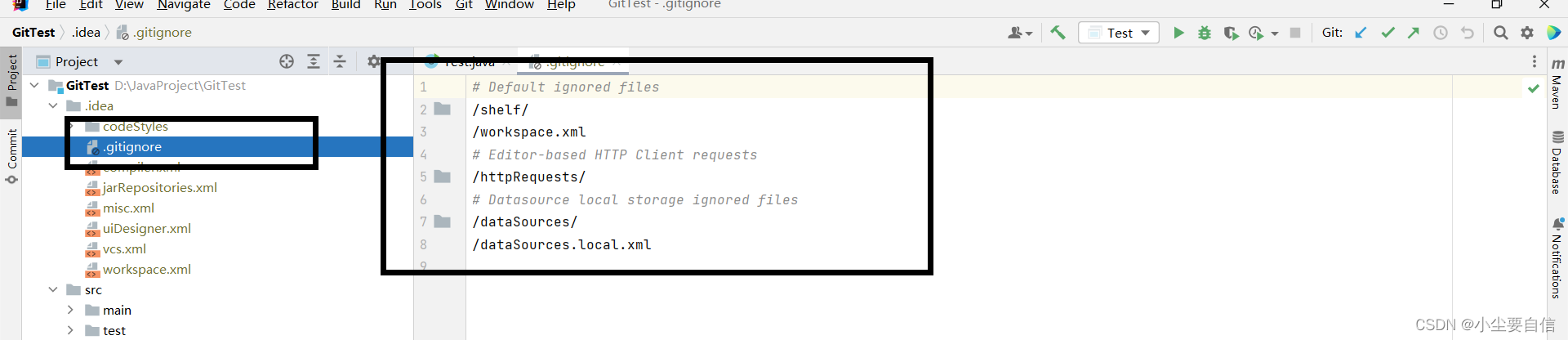
2.定位Git
打开idea,点击file,settings,找到Git,定位到Git的安装目录,bin下的git.exe,点击测试出现版本号即为定位成功,然后点击apply,点击ok
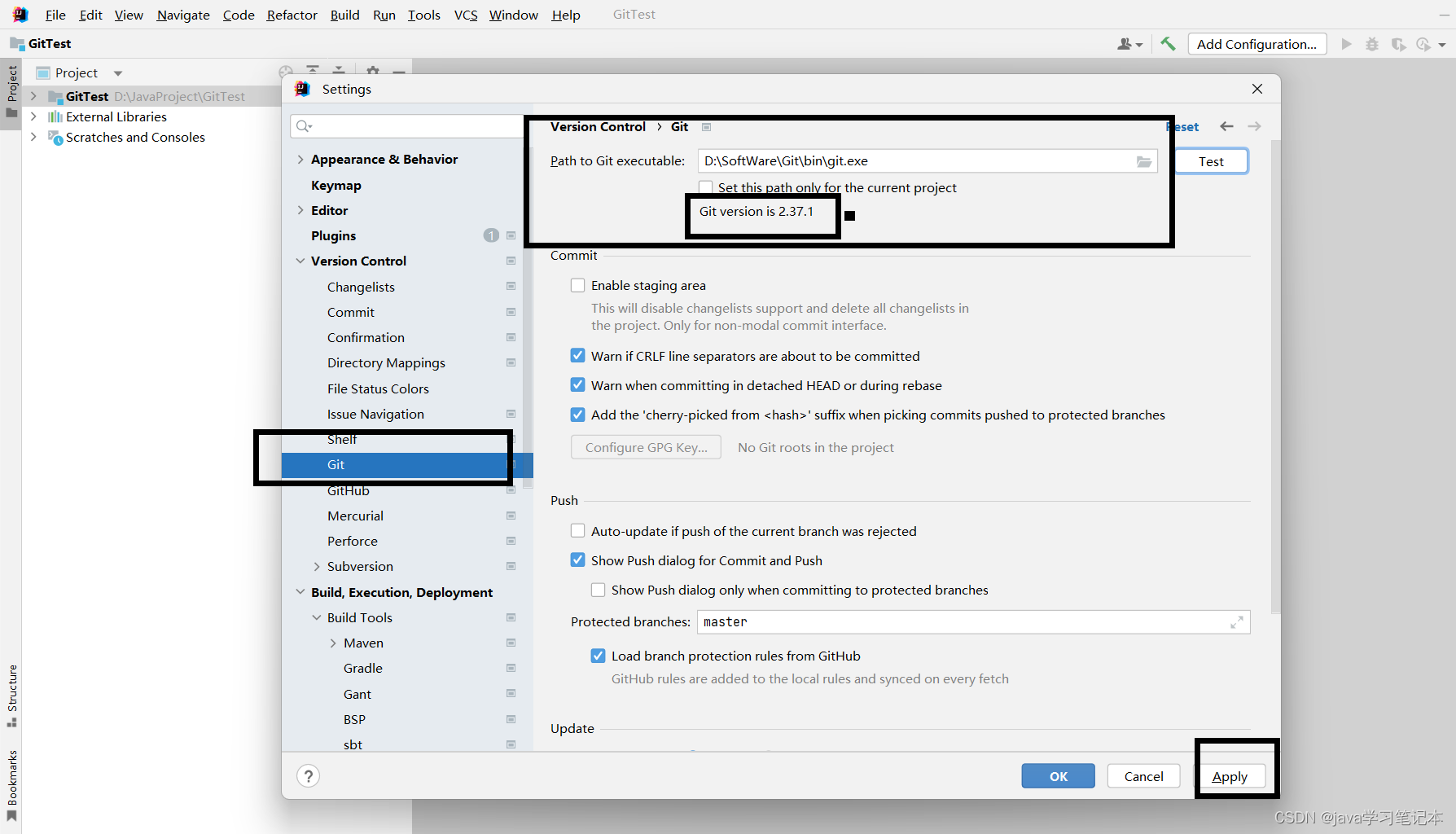
3.idea初始化本地库
进行如下操作,不同idea版本这里可能不一样,我这时2022.1版本
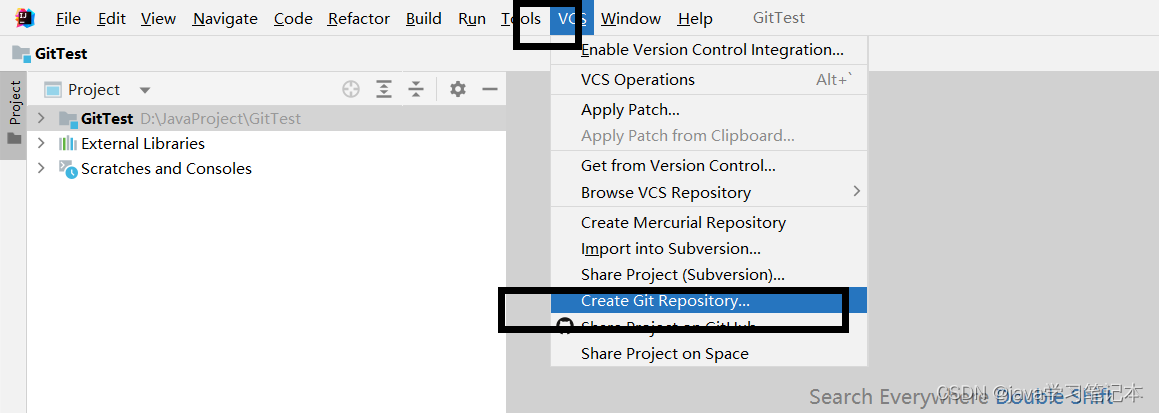
然后点击ok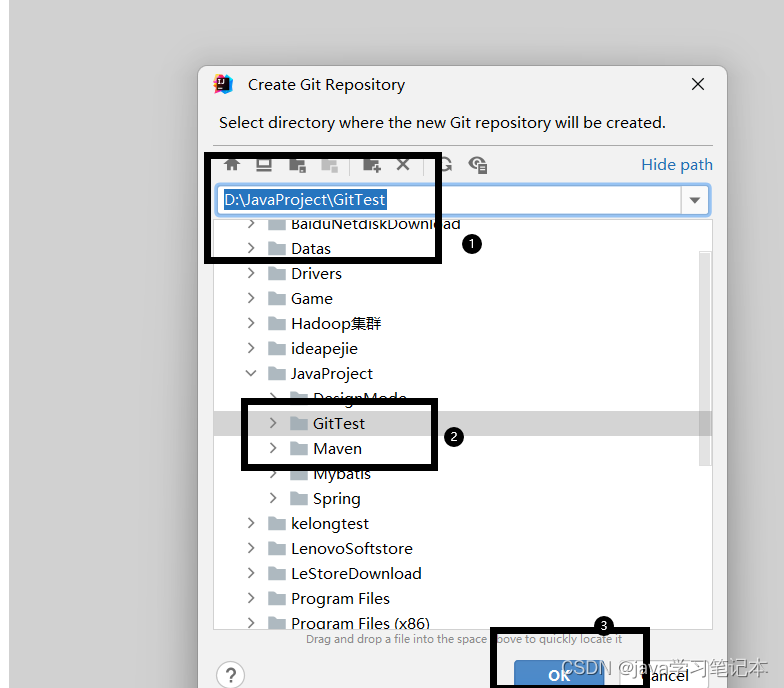
此时会明显看到pom文件变红,表示未被追踪。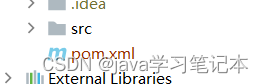
或者你可以到工厂的目录下会发现多了.git文件
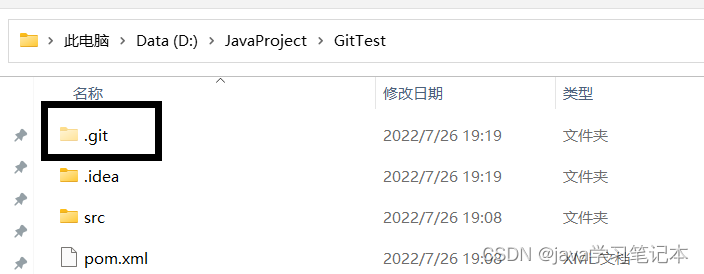
4.idea中添加,提交
右击文件,进行如下操作
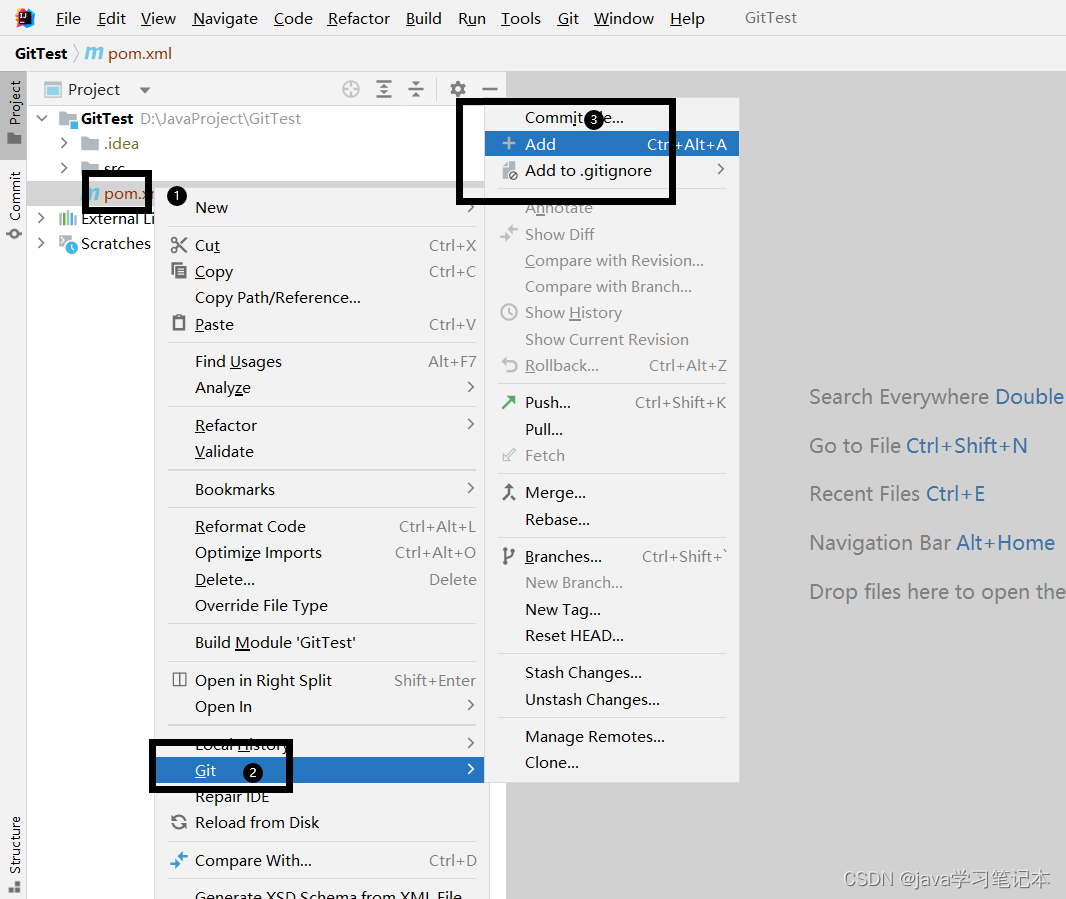
此时文件变绿,代表已经添加到暂存区,还没提交
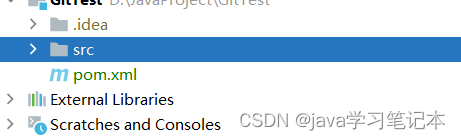
右键项目,选择提交

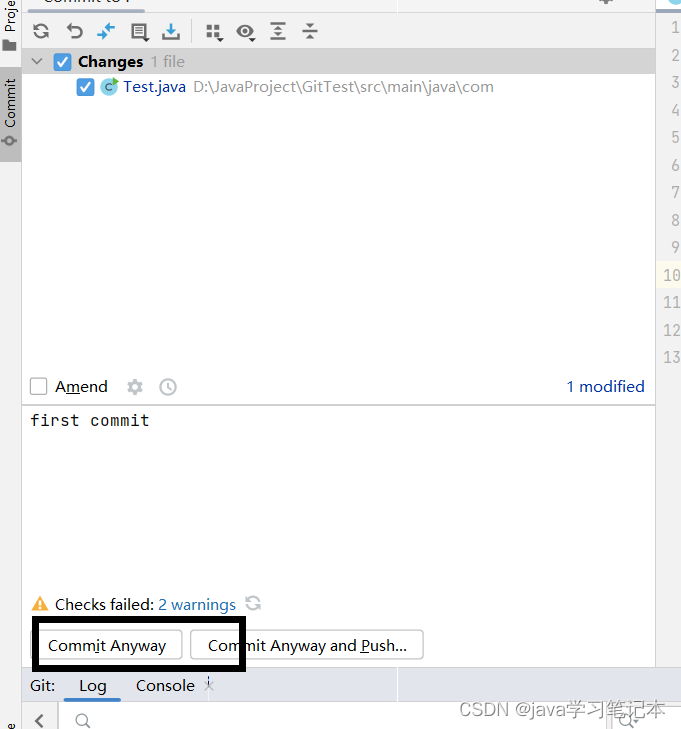
5.版本切换
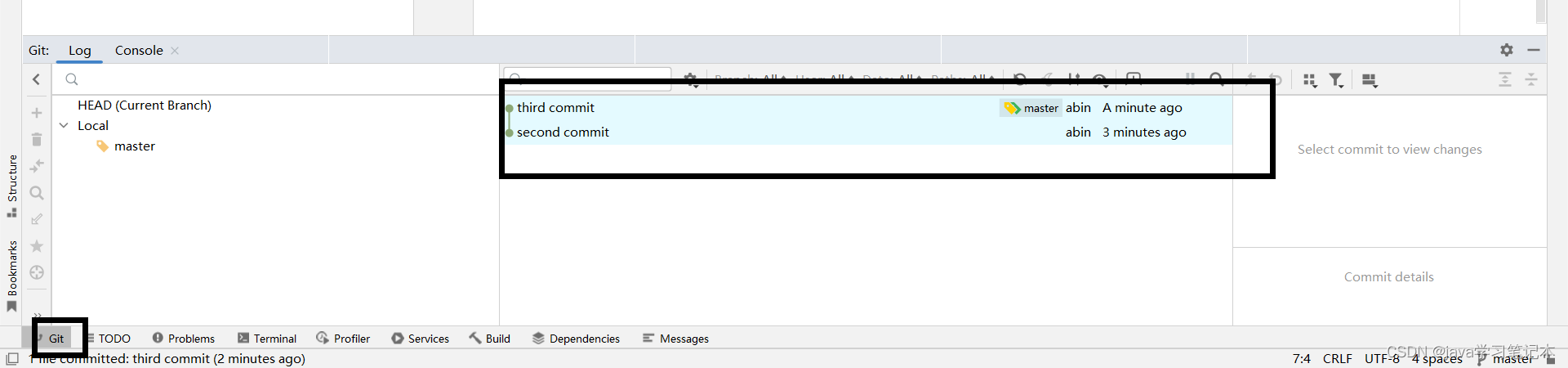
右击选中,切换版本
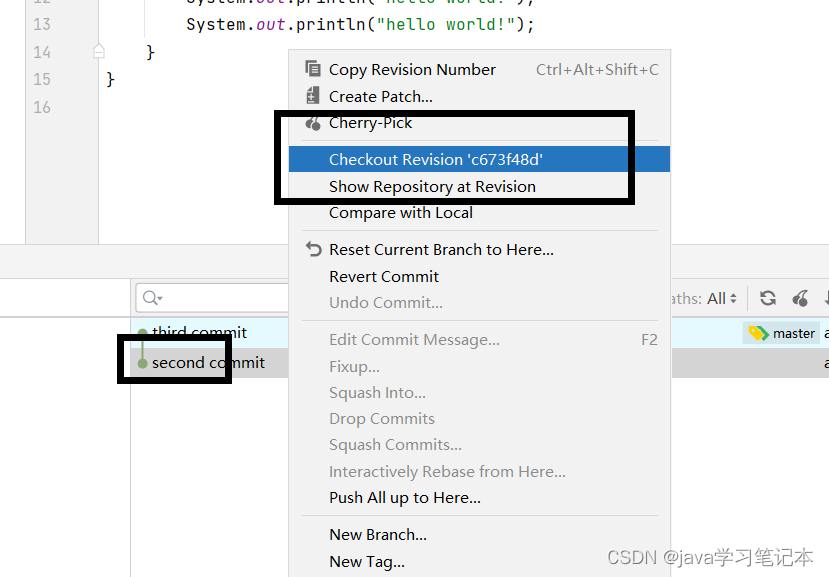
右下角也可以产看版本详细信息
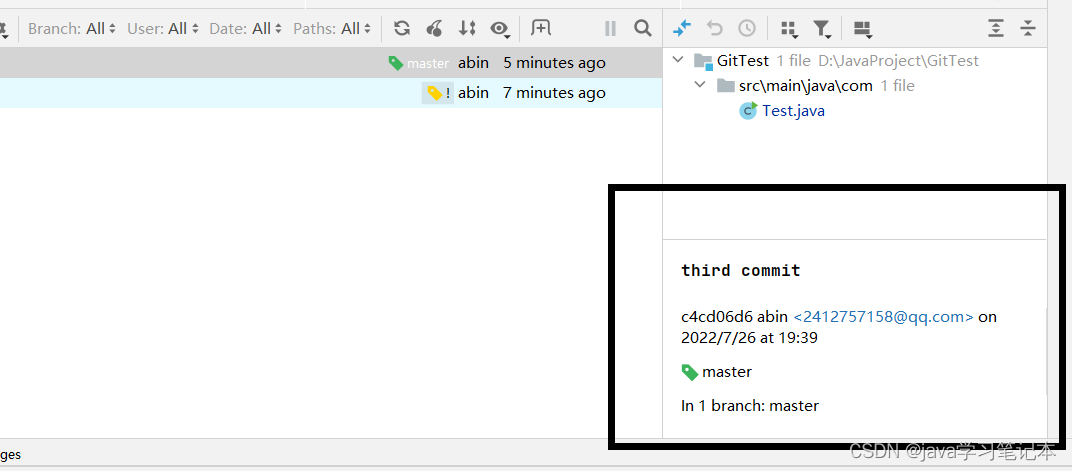
6.idea中使用分支
1.创建分支
右键项目,进行如下操作
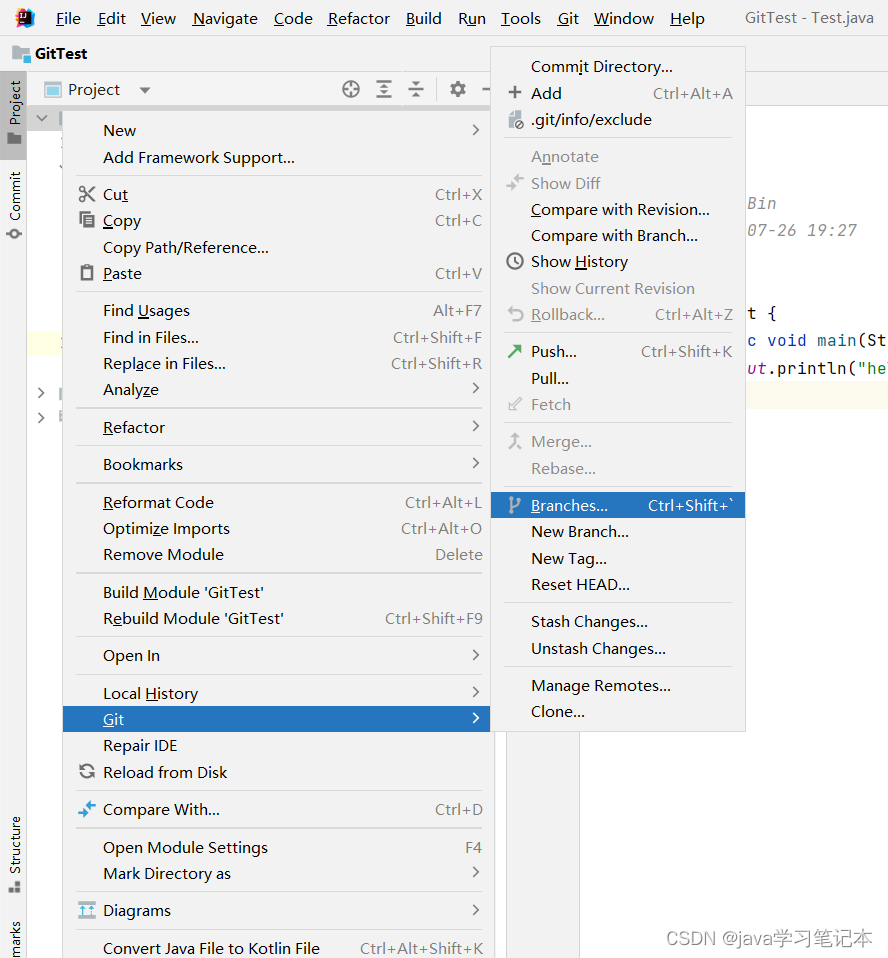
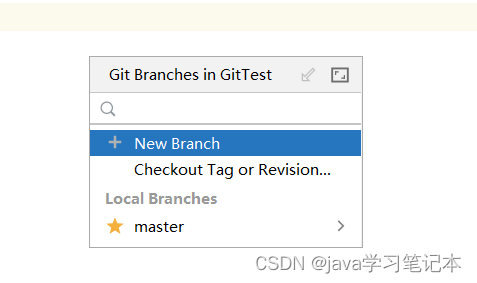
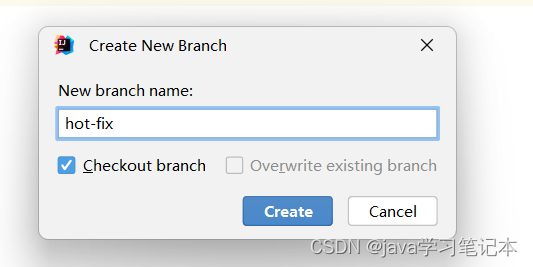
2.切换分支
点击master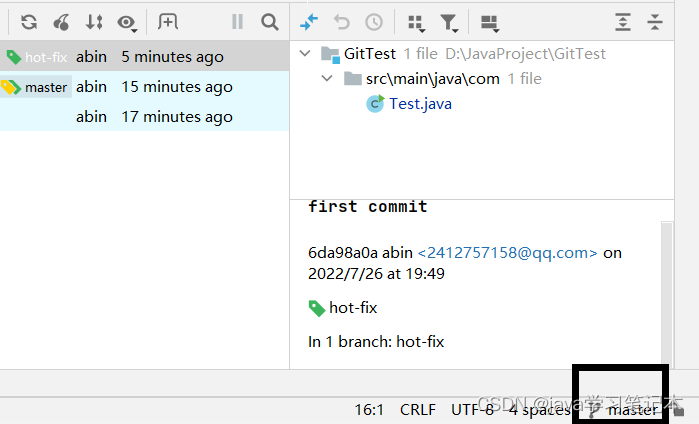
在这里选择分支切换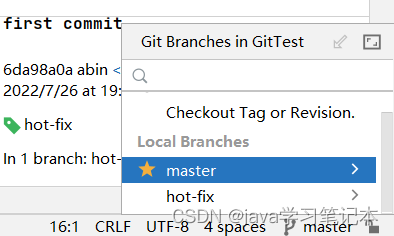
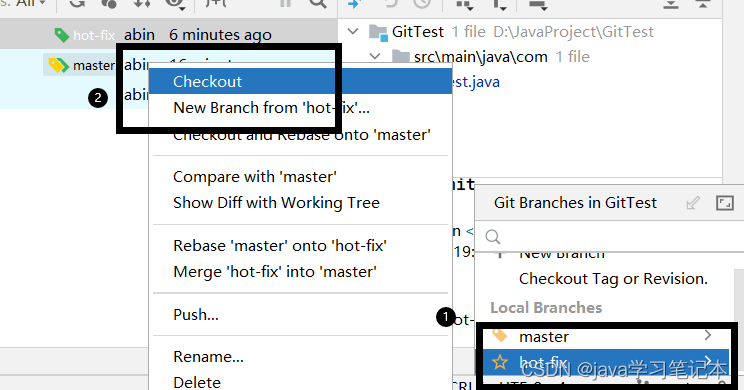
7.合并分支(正常)
在master下合并hot-fix分支,点击master,将这个小框拖出来
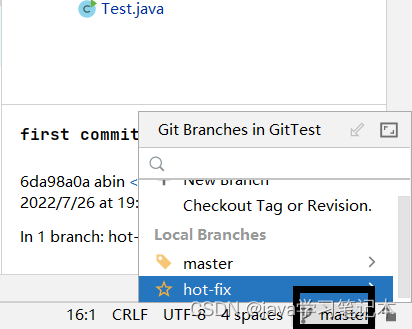
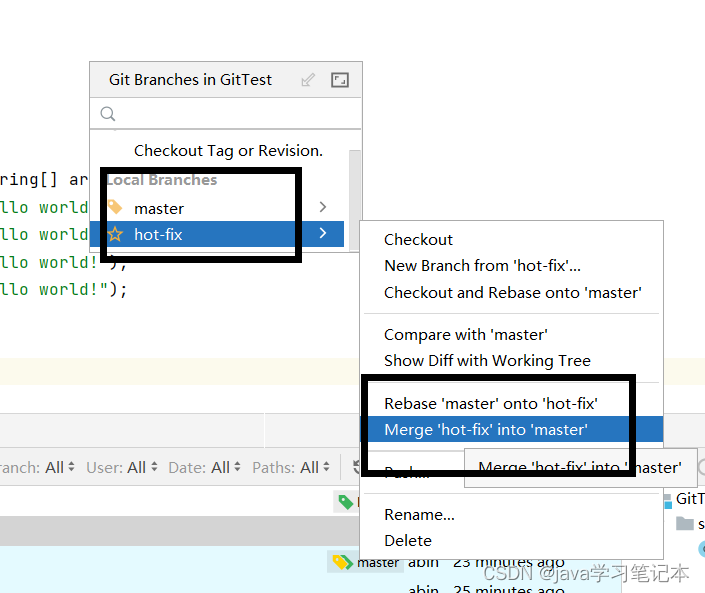
8.合并分支(冲突)
发生冲突后:在合并时会出现:
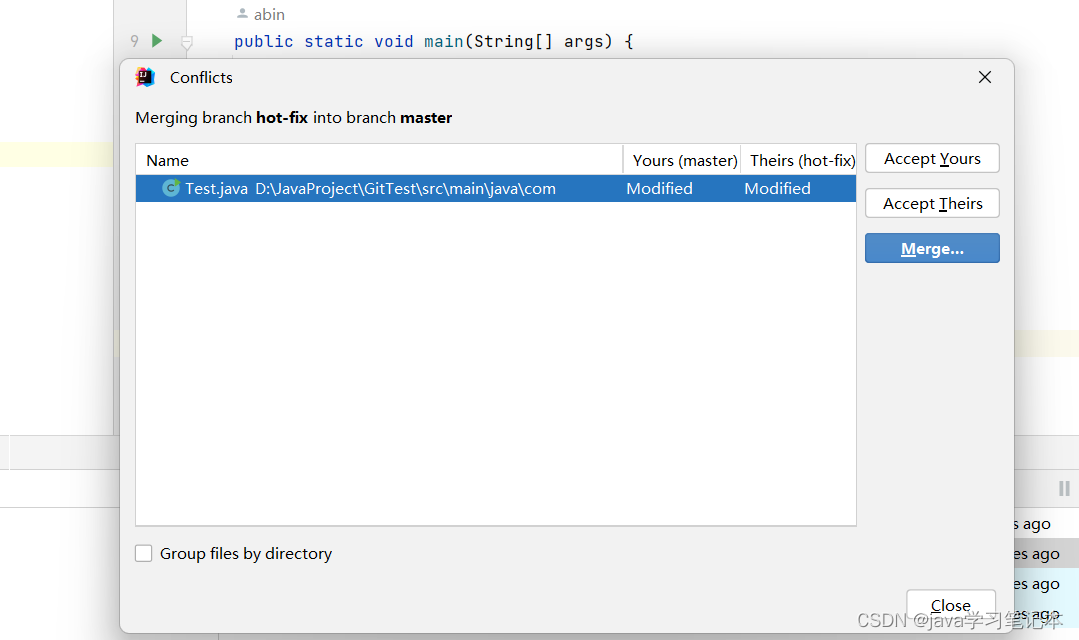
点击Merge,中间的是正常代码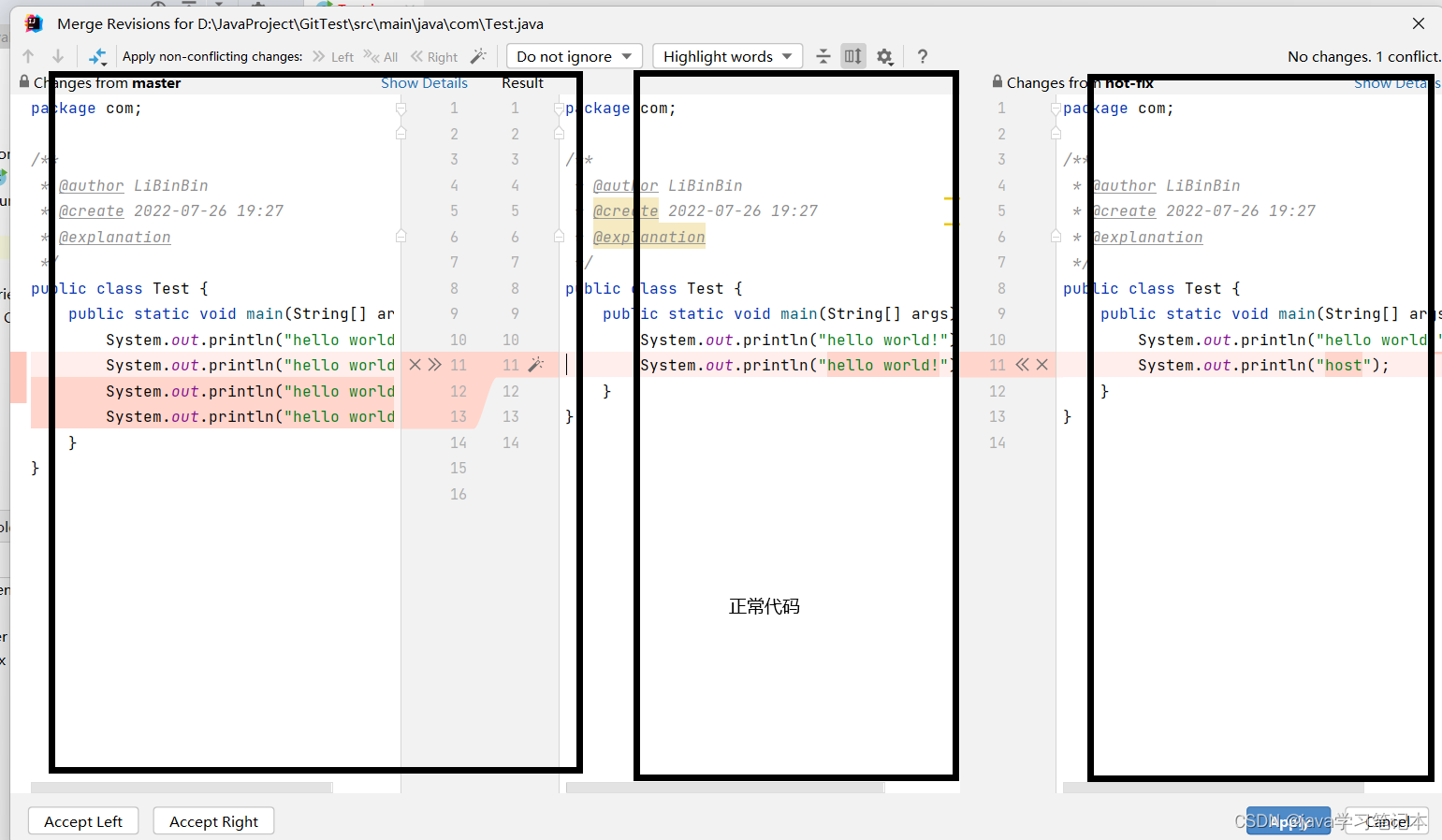
需要手动改代码

x是不要代码,箭头是移动代码,最后点击apply,合并成功
版权归原作者 小尘要自信 所有, 如有侵权,请联系我们删除。